Comment récupérer laccès au disque dur, corriger lerreur dimpossibilité douvrir le disque dur

Dans cet article, nous vous expliquerons comment récupérer l'accès à votre disque dur en cas de panne. Suivez-nous !
Supposons que vous ayez trouvé un bon film ou une émission sur votre ordinateur portable et que vous souhaitiez le diffuser sur votre téléviseur ou peut-être sur un autre PC à l'aide de Miracast. Miracast est une application qui permet à un appareil de découvrir d'autres appareils et de partager son écran avec d'autres. Avec Miracast, les utilisateurs peuvent facilement diffuser l'écran de leur appareil sur un autre appareil sans avoir besoin de câbles HDMI pour le faire. Le seul inconvénient est que l'écran de l'appareil de diffusion devra être allumé tout le temps pour que le partage d'écran ait lieu. Ou peut-être souhaitez-vous diffuser l'écran de votre téléphone sur votre téléviseur ou votre PC. Mais, chaque fois que vous essayez de le faire, vous obtenez l'erreur : Votre PC ne prend pas en charge Miracast . Dans ce guide, nous allons apprendre à résoudre Miracast qui ne fonctionne pas sur les systèmes Windows 10.
Vous pouvez obtenir Miracast sur le Microsoft Store .
De nombreux utilisateurs se sont plaints que Miracast pour Windows 8 et Miracast pour Windows 10 ne fonctionnent pas. Heureusement, il existe différentes méthodes par lesquelles vous pouvez réparer votre PC qui ne prend pas en charge le problème Miracast et continuer à profiter de vos émissions et films préférés.

Contenu
Voici quelques raisons générales pour lesquelles Miracast ne fonctionne pas sur les systèmes Windows :
Maintenant que vous avez une meilleure idée des raisons pour lesquelles votre PC ne prend pas en charge l'erreur Miracast, discutons des solutions possibles à ce problème.
La première chose logique à faire est de vérifier si votre PC est capable de prendre en charge Miracast. L'adaptateur réseau et les pilotes graphiques de votre PC sont les deux composants essentiels pour une connexion réussie de Miracast avec l'ordinateur. Par conséquent, pour vérifier que Miracast n'est pas pris en charge par le pilote graphique, vous devez exécuter des diagnostics pour la carte réseau et les pilotes graphiques comme expliqué ci-dessous :
1. Tapez Powershell dans la barre de recherche Windows . Sélectionnez Exécuter en tant qu'administrateur dans les résultats de la recherche, comme mis en évidence.
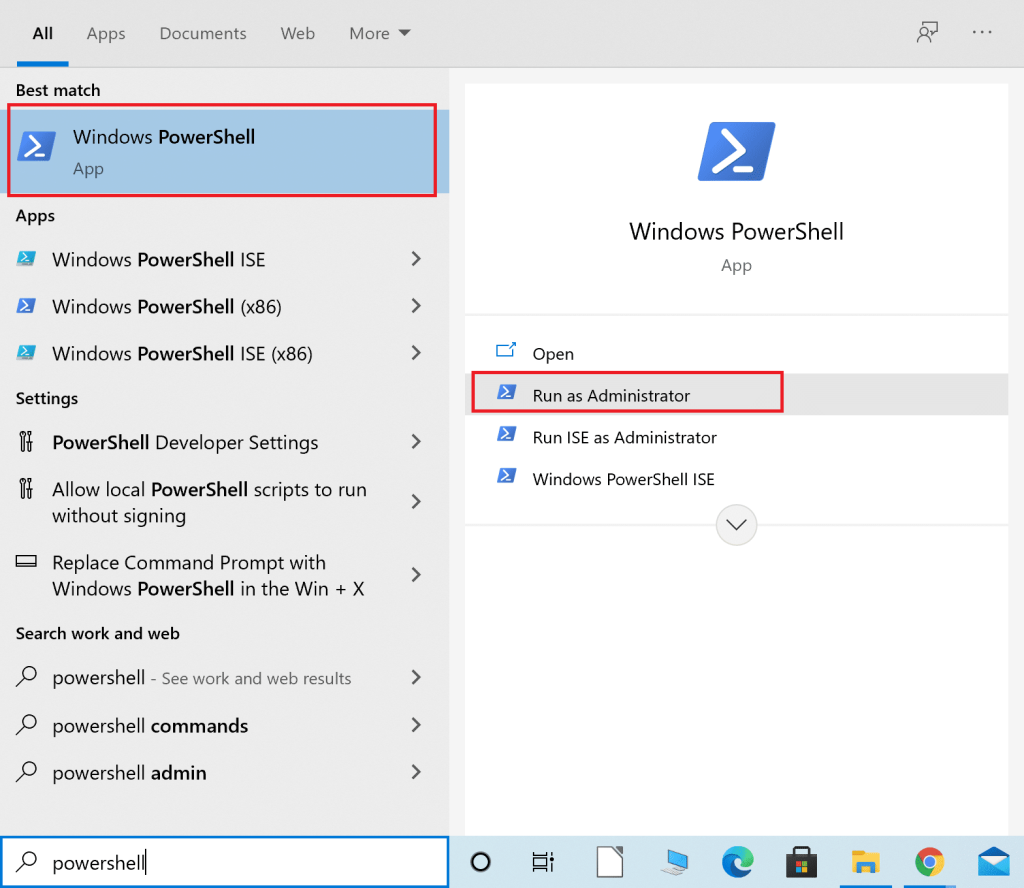
2. Tapez Get-netadapter|select Name, ndisversion dans la fenêtre Powershell.
3. Ensuite, appuyez sur Entrée pour obtenir des informations sur la version du pilote de la carte réseau.
4. Maintenant, vérifiez le numéro sous NdisVersion .
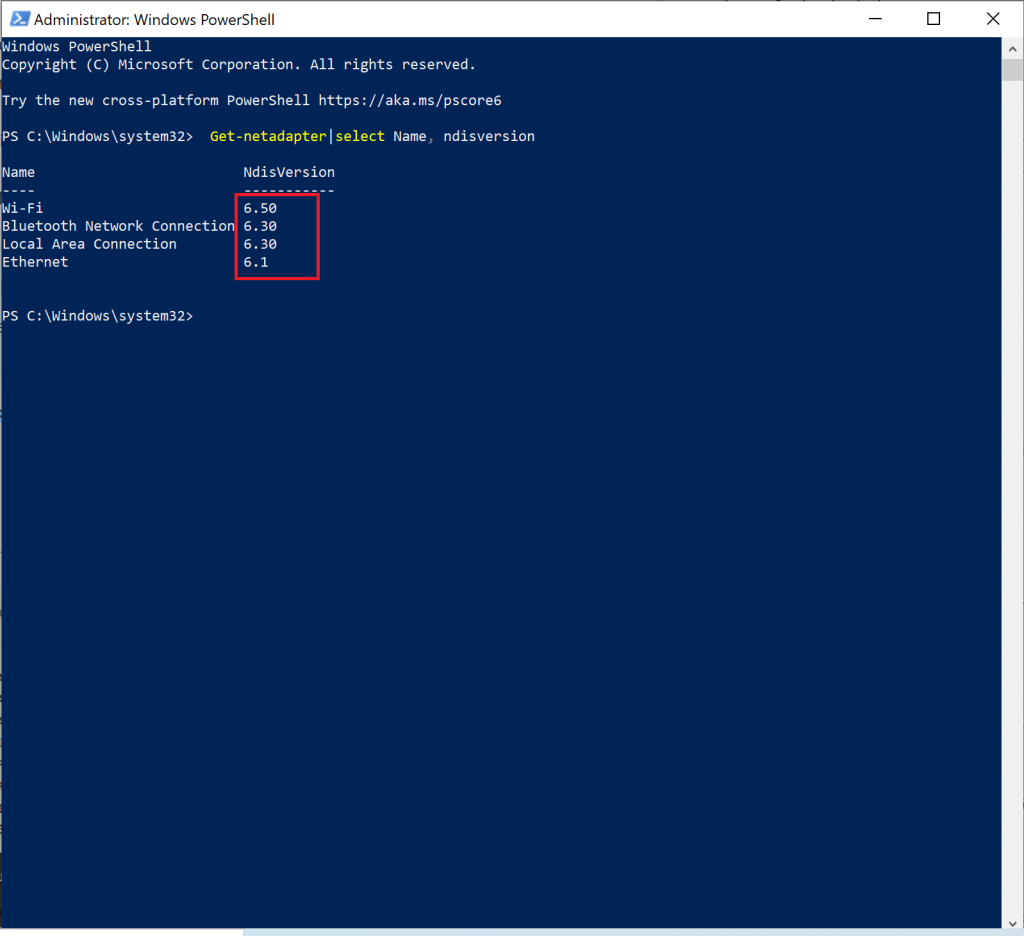
Si les numéros des adaptateurs LAN, Bluetooth et Wi-Fi sont de 6,30 ou plus , l'adaptateur réseau PC peut prendre en charge Miracast.
Si les nombres sont inférieurs à 6,30 , mettez à jour le pilote de votre carte réseau en suivant la méthode suivante.
Partie I : Exécution des diagnostics, puis mise à jour du pilote réseau
1. Tapez Gestionnaire de périphériques dans la barre de recherche Windows et lancez-le comme indiqué.

2. Dans la fenêtre Gestionnaire de périphériques, cliquez sur la flèche vers le bas à côté de Cartes réseau pour le développer.
3. Cliquez avec le bouton droit sur le pilote de la carte réseau sans fil et sélectionnez Mettre à jour le pilote , comme indiqué ci-dessous.

Remarque : si les étapes ci-dessus n'ont pas fonctionné pour vous, cela signifie que votre PC n'est pas compatible avec Miracast. Vous n'avez pas besoin de suivre le reste des méthodes.
Partie II : Exécution des diagnostics, puis mise à jour du pilote graphique
Maintenant, exécutez la prochaine série de diagnostics pour le composant tout aussi important, c'est-à-dire les pilotes graphiques. Pour cela, vous devez exécuter DirectX Diagnostics.
1. Tapez Exécuter dans la barre de recherche Windows et lancez la boîte de dialogue Exécuter à partir d'ici.
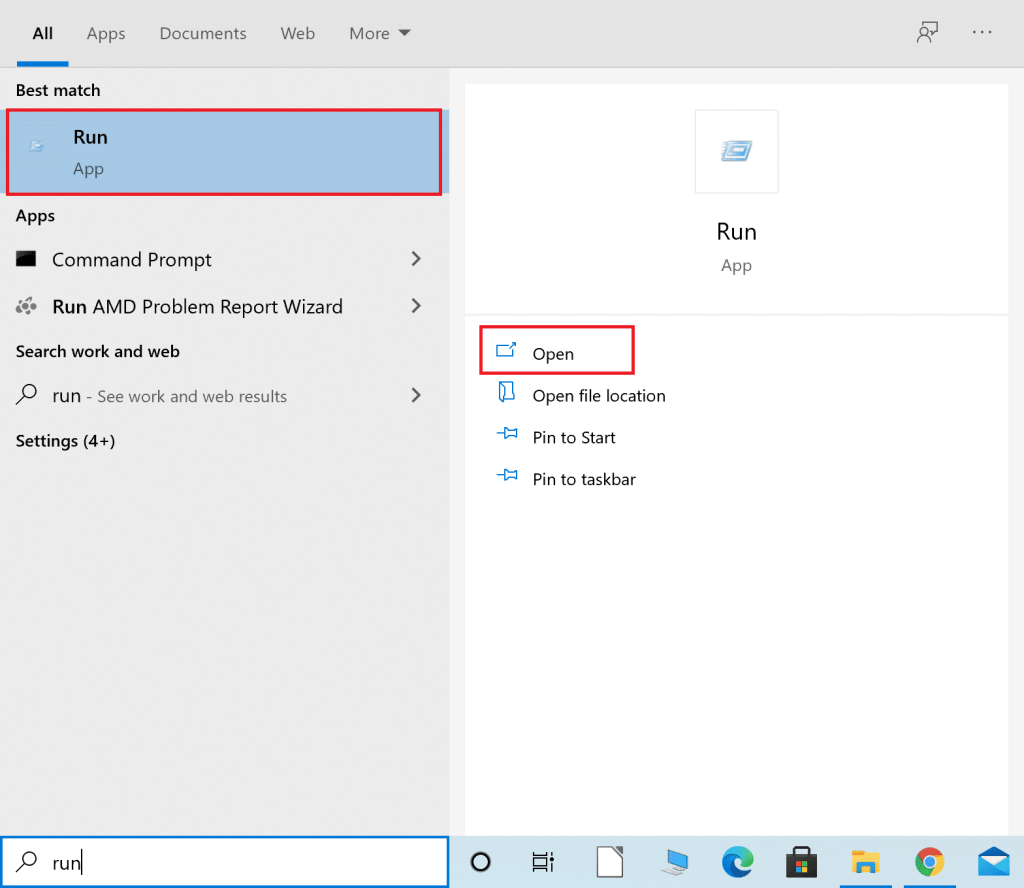
2. Ensuite, tapez dxdiag dans la boîte de dialogue Exécuter, puis cliquez sur OK comme indiqué ci-dessous.
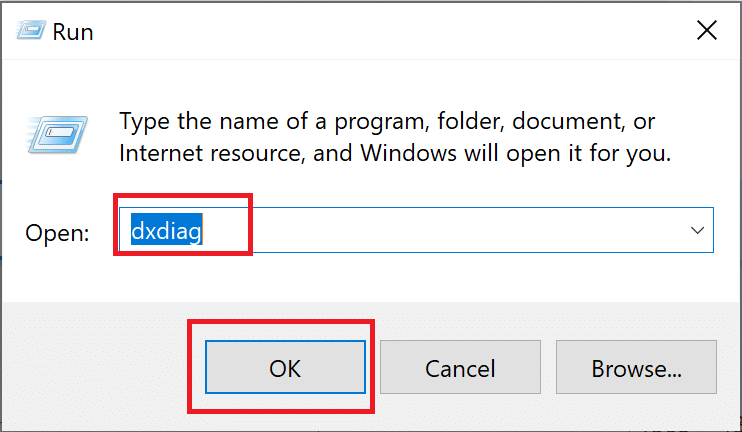
3. Maintenant, l' outil de diagnostic DirectX s'ouvrira. Cliquez sur l' onglet Affichage .
4. Accédez au volet Pilotes sur le côté droit et vérifiez le modèle de pilote , comme mis en évidence.
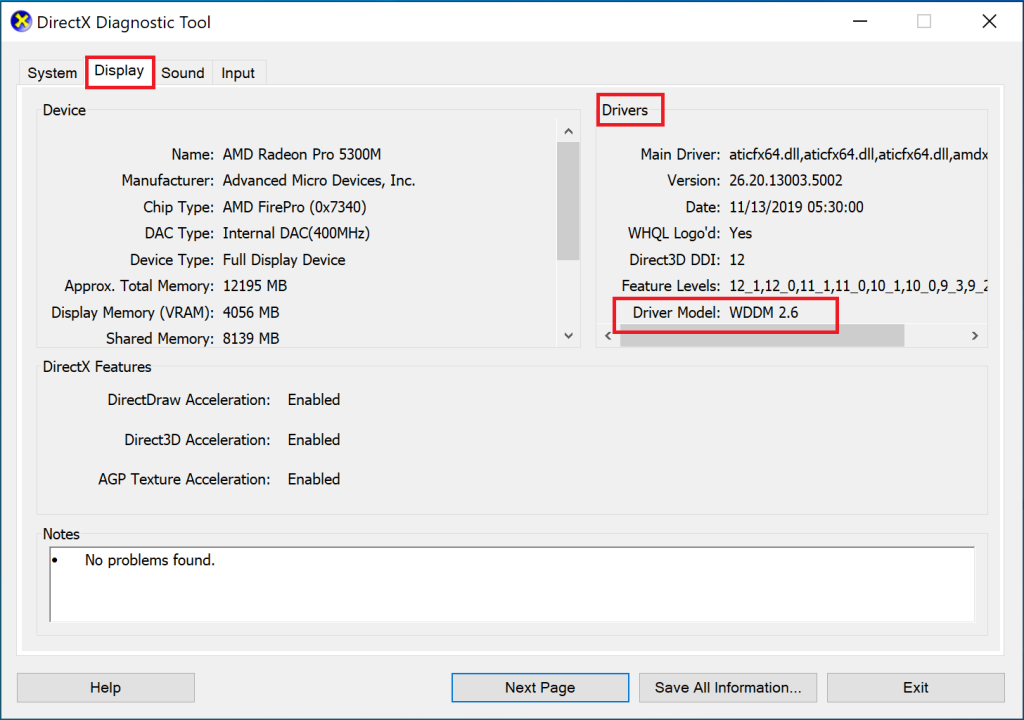
5. Si le modèle de pilote est inférieur à WDDM 1.3 , votre PC n'est pas compatible avec Miracast.
Si le modèle de pilote est WDDM 1.3 ou supérieur, votre PC est compatible avec Miracast.
Lisez aussi : Comment configurer et utiliser Miracast sur Windows 10
Miracast n'a pas besoin que les deux appareils soient connectés au même réseau Wi-Fi, mais le Wi-Fi doit être activé sur les deux appareils. Voici comment résoudre le problème de Miracast qui ne fonctionne pas sous Windows 10 :
1. Tapez Wi-Fi dans la barre de recherche Windows . Lancez les paramètres Wi-Fi à partir des résultats de la recherche, comme indiqué.

2. Dans le volet droit de la fenêtre des paramètres, assurez-vous d' activer le Wi-Fi.
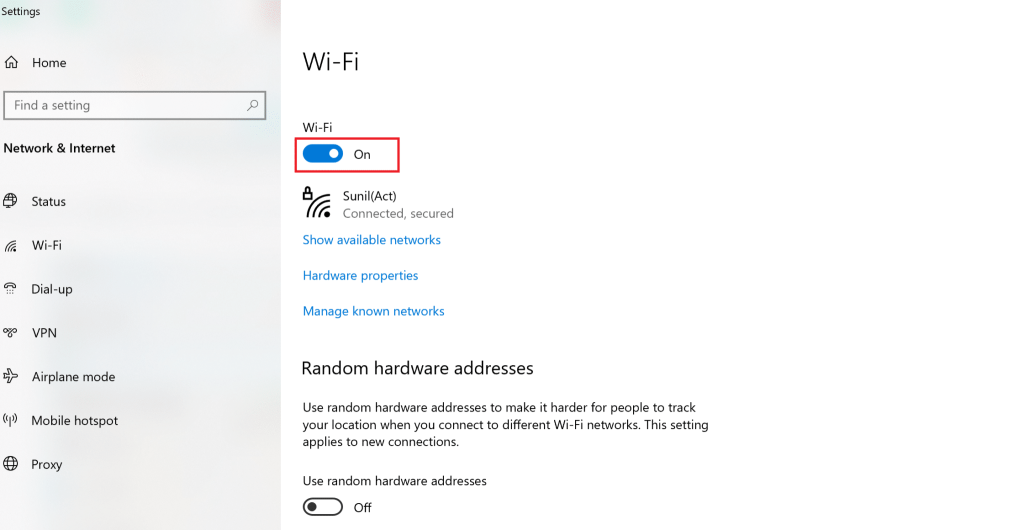
3. De même, activez le Wi-Fi sur votre smartphone, comme illustré.
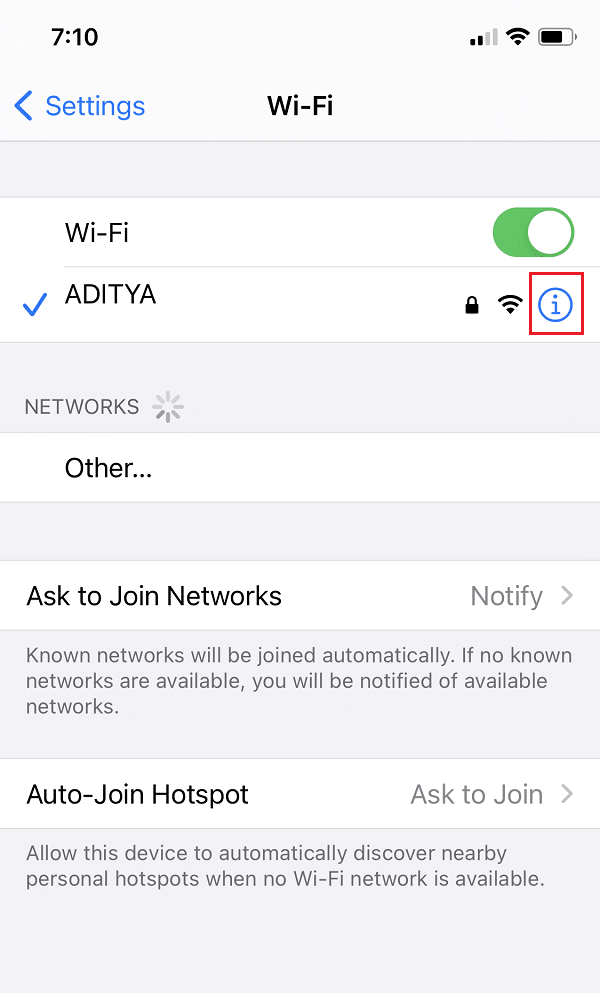
Pour qu'une connexion Miracast fonctionne, vous devez vous assurer que les graphiques intégrés Intel sont activés sur votre PC. Voici comment résoudre le problème de Miracast non pris en charge par le pilote graphique en modifiant les paramètres graphiques dans les paramètres du BIOS de votre ordinateur Windows 10.
1. Suivez notre guide sur Comment accéder au BIOS sous Windows 10 pour faire de même sur votre ordinateur.
Remarque : le menu du BIOS sera différent pour différentes cartes mères. Pour plus d'informations sur le BIOS d'un modèle ou d'une marque en particulier, visitez le site Web du fabricant ou consultez le manuel d'utilisation.
2. Une fois que vous êtes entré dans l'écran du BIOS, accédez à Paramètres avancés ou Paramètres experts .
3. Ensuite, recherchez et cliquez sur Fonctionnalités avancées du chipset dans le panneau de gauche.
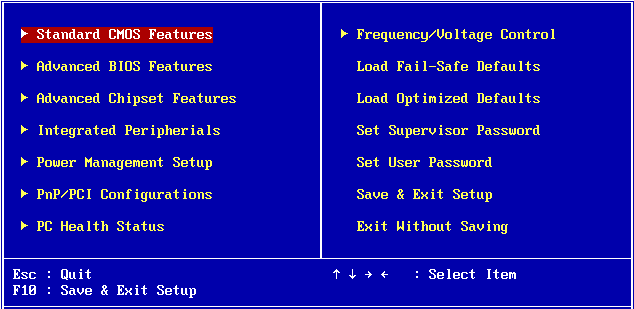
4. Ici, accédez à Carte graphique principale ou Configuration graphique .
5. Sélectionnez ensuite IGP > PCI > PCI-E ou iGPU Multi-Monitor pour activer les graphiques intégrés sur votre appareil.
Lisez aussi : Correction de la carte graphique non détectée sous Windows 10
Il y a de fortes chances que l'adaptateur sans fil soit défini sur Auto au lieu de 5 GHz ou 802.11blg et, par conséquent, que Miracast ne fonctionne pas sous Windows 10. Suivez les étapes ci-dessous pour modifier les paramètres de l'adaptateur sans fil :
1. Lancez le Gestionnaire de périphériques et développez les adaptateurs réseau comme expliqué dans la méthode 2.
2. Ensuite, cliquez avec le bouton droit sur la carte réseau sans fil et sélectionnez Propriétés , comme illustré.
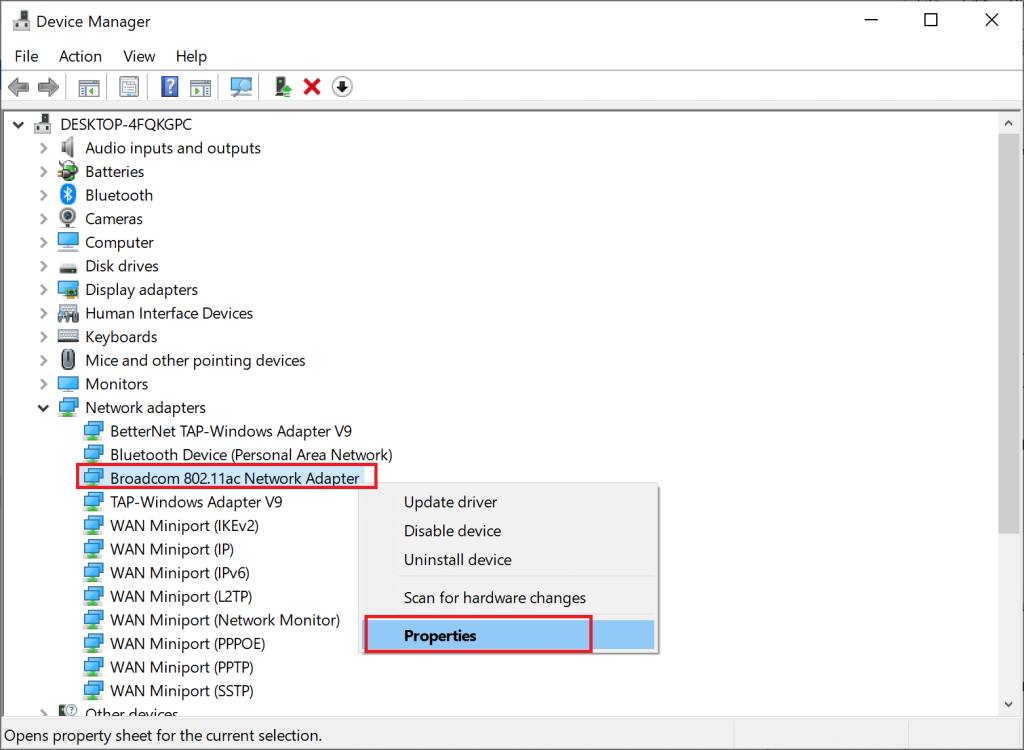
3. Dans la fenêtre Propriétés, passez à l' onglet Avancé .
4. Sous Propriété , cliquez sur Sélection du mode sans fil.
5. Dans la liste déroulante Valeur , sélectionnez Activé et cliquez sur OK .
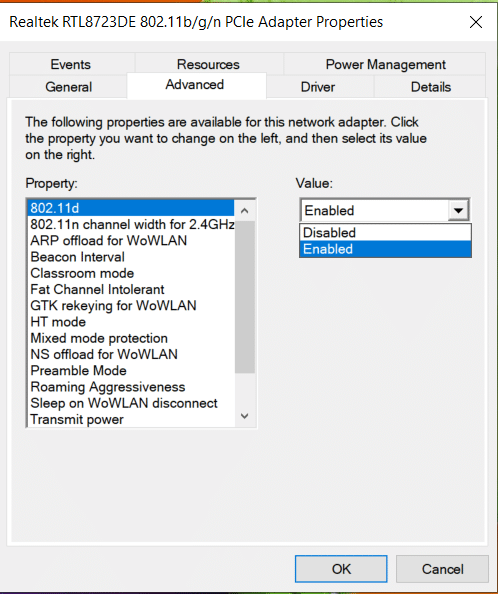
Redémarrez l'ordinateur, puis vérifiez si votre ordinateur ne prend pas en charge l'erreur Miracast.
Si un VPN tiers est activé sur votre ordinateur, il interférera avec la connexion Miracast. Par conséquent, désactivez-le comme suit :
1. Allez en bas à droite de la barre des tâches et cliquez avec le bouton droit sur le logiciel VPN tiers.
2. Ensuite, cliquez sur Quitter ou sur une option similaire, comme indiqué.
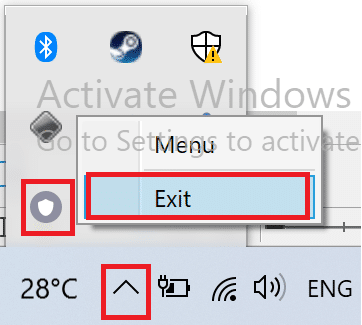
Lire aussi : Qu'est-ce qu'un VPN ? Comment ça fonctionne?
Si la mise à jour du pilote de la carte réseau sans fil et la désactivation des programmes en conflit n'ont pas fonctionné, il y a de fortes chances que cela résout le problème de Miracast ne fonctionnant pas sous Windows 10. Suivez simplement les étapes ci-dessous pour désinstaller, puis installez les pilotes pour la carte réseau sans fil.
1. Lancez le Gestionnaire de périphériques comme expliqué précédemment.
2. Maintenant, développez Cartes réseau dans cette fenêtre .
3. Cliquez avec le bouton droit sur l'adaptateur réseau sans fil, puis sélectionnez Désinstaller le périphérique comme mis en évidence.
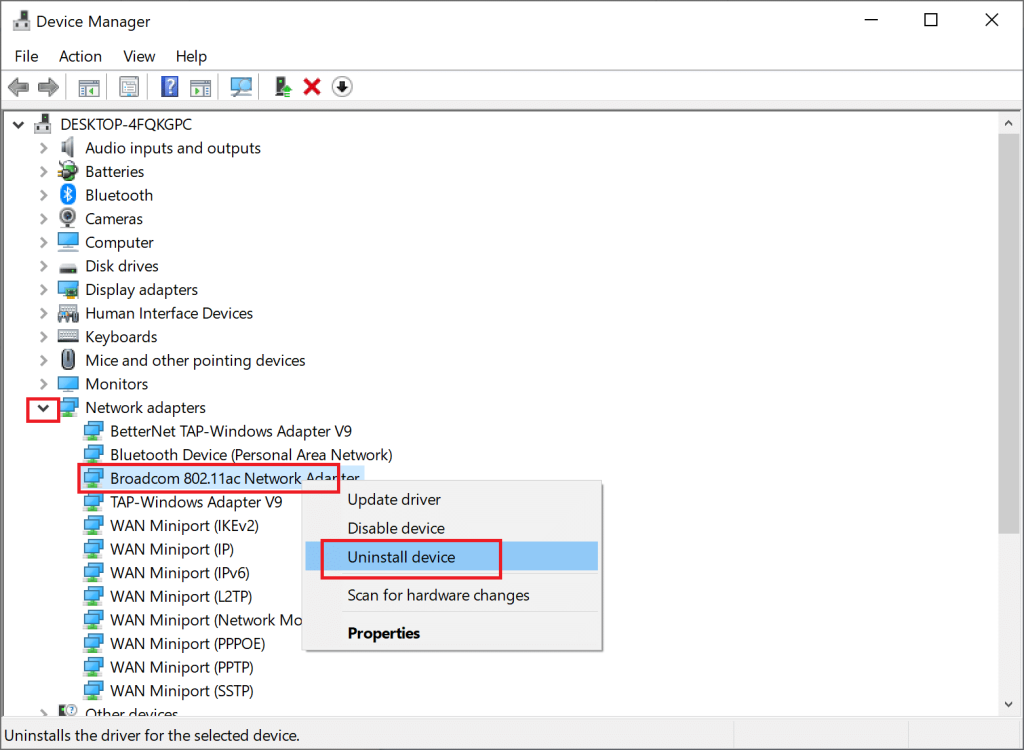
4. Sélectionnez Désinstaller dans la fenêtre contextuelle pour confirmer la désinstallation.
5. Enfin, redémarrez votre PC . Windows réinstallera automatiquement les pilotes de carte réseau sans fil manquants lorsque l'ordinateur redémarrera.
Conseillé:
Nous espérons que ce guide vous a été utile et que vous pourrez réparer Miracast qui ne fonctionne pas ou que votre PC ne prend pas en charge le problème Miracast sur votre ordinateur de bureau/ordinateur portable Windows 10. Faites-nous savoir quelle méthode a fonctionné pour vous. De plus, si vous avez des questions ou des suggestions, n'hésitez pas à les déposer dans la section commentaires ci-dessous.
Dans cet article, nous vous expliquerons comment récupérer l'accès à votre disque dur en cas de panne. Suivez-nous !
À première vue, les AirPods ressemblent à n'importe quel autre écouteur sans fil. Mais tout a changé avec la découverte de quelques fonctionnalités peu connues.
Apple a présenté iOS 26 – une mise à jour majeure avec un tout nouveau design en verre dépoli, des expériences plus intelligentes et des améliorations des applications familières.
Craving for snacks but afraid of gaining weight? Dont worry, lets explore together many types of weight loss snacks that are high in fiber, low in calories without making you try to starve yourself.
Rest and recovery are not the same thing. Do you really need rest days when you schedule a workout? Lets find out!
Les étudiants ont besoin d'un ordinateur portable spécifique pour leurs études. Il doit être non seulement suffisamment puissant pour être performant dans la filière choisie, mais aussi suffisamment compact et léger pour être transporté toute la journée.
L'ajout d'une imprimante à Windows 10 est simple, bien que le processus pour les appareils filaires soit différent de celui pour les appareils sans fil.
Comme vous le savez, la RAM est un composant matériel essentiel d'un ordinateur. Elle sert de mémoire pour le traitement des données et détermine la vitesse d'un ordinateur portable ou de bureau. Dans l'article ci-dessous, WebTech360 vous présente quelques méthodes pour détecter les erreurs de RAM à l'aide d'un logiciel sous Windows.
Refrigerators are familiar appliances in families. Refrigerators usually have 2 compartments, the cool compartment is spacious and has a light that automatically turns on every time the user opens it, while the freezer compartment is narrow and has no light.
Wi-Fi networks are affected by many factors beyond routers, bandwidth, and interference, but there are some smart ways to boost your network.
Si vous souhaitez revenir à la version stable d'iOS 16 sur votre téléphone, voici le guide de base pour désinstaller iOS 17 et rétrograder d'iOS 17 à 16.
Le yaourt est un aliment merveilleux. Est-il bon de manger du yaourt tous les jours ? Si vous mangez du yaourt tous les jours, comment votre corps va-t-il changer ? Découvrons-le ensemble !
Cet article présente les types de riz les plus nutritifs et comment maximiser les bienfaits pour la santé du riz que vous choisissez.
Établir un horaire de sommeil et une routine de coucher, changer votre réveil et ajuster votre alimentation sont quelques-unes des mesures qui peuvent vous aider à mieux dormir et à vous réveiller à l’heure le matin.
Get Bathroom Tower Defense Roblox game codes and redeem them for exciting rewards. They will help you upgrade or unlock towers with higher damage.













